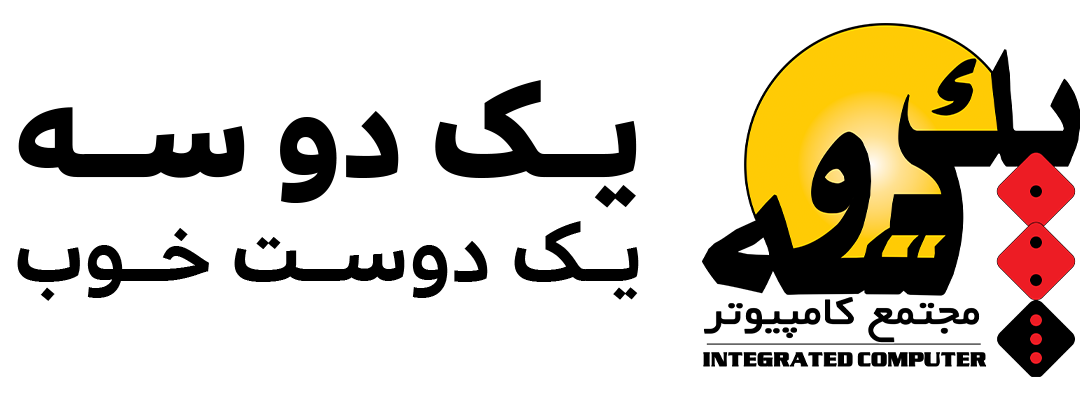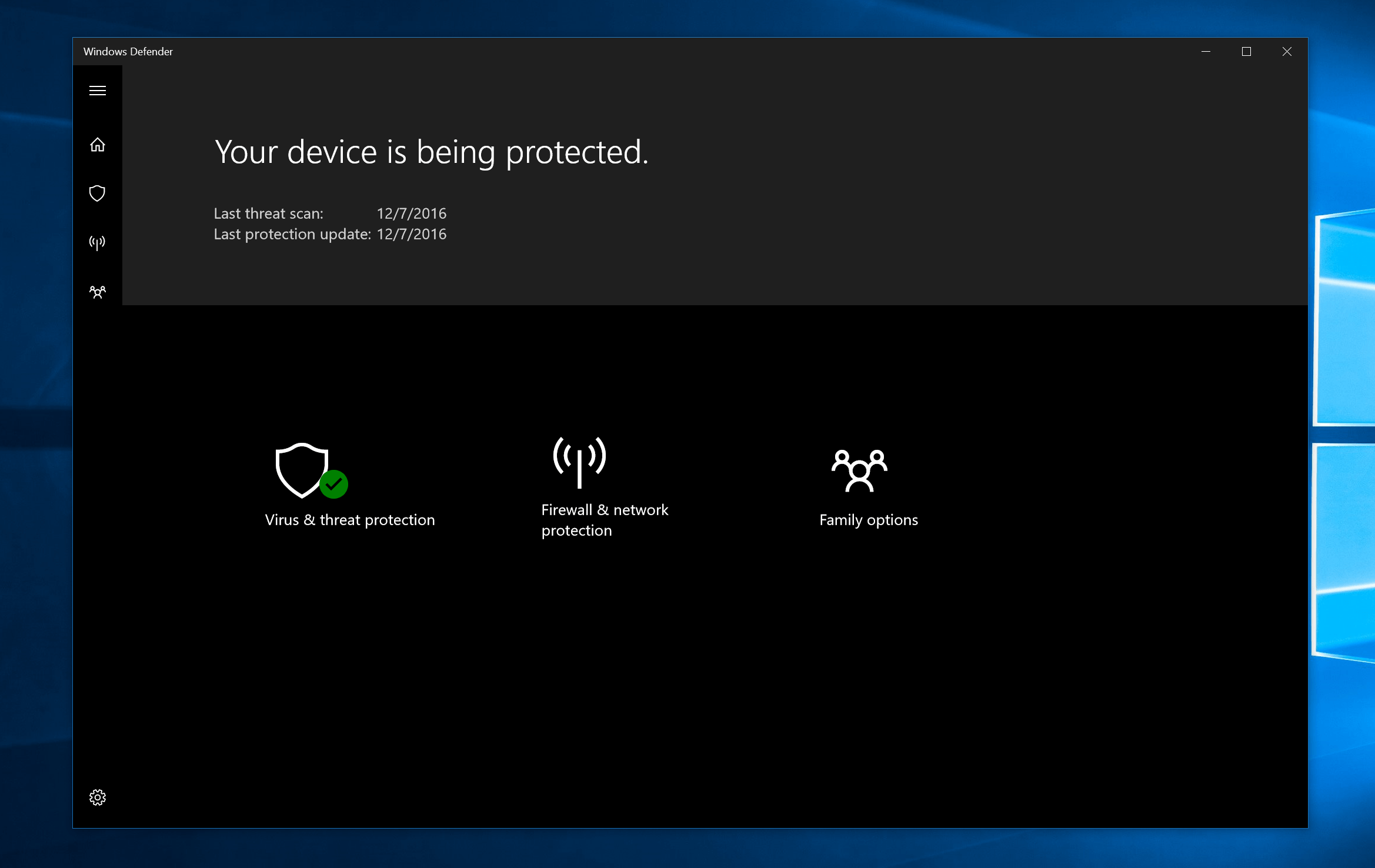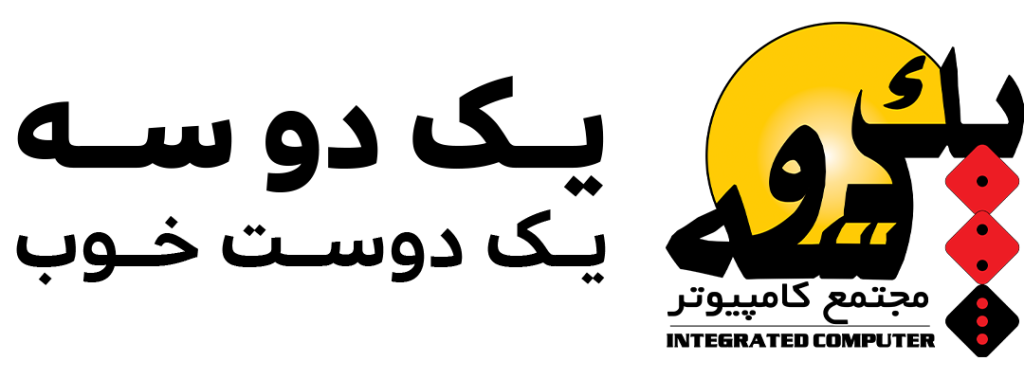آنتیویروس داخلی ویندوز 10 همانند ابزار مشابه ویندوز8 به طور خودکار در پیشزمینه سیستمعامل اجرا شده تا مطمئن شود تمام کاربران ویندوز از حداقل حفاظت ممکن در برابر ویروسها و بدافزارها برخوردار هستند.
با وجود این ابزار و اطمینان ویندوز از قدرت آن سیستمعامل جدید برخلاف ویندوز7 دیگر پشت سرهم به شما اخطار نصب آنتیویروس جداگانه نمایش نخواهد داد. اگر پیش از این روی ویندوز7 یا سیستمعاملهای دیگر مایکروسافت از نرمافزار Microsoft Security Essentials استفاده کردهاید، باید گفت ابزار داخلی نسخه دهم ویندوز همانند نرمافزار مذکور عمل میکند.
اسکن و بهروزرسانی خودکار
همانند دیگر نرمافزارهای امنیتی، Windows Defender در پیشزمینه سیستمعامل فعال بوده و به شکل خودکار به اسکن فایلها و جلوگیری از اجرای بدافزارها خواهد پرداخت. در حقیقت برای استفاده معمولی از Windows Defender لازم نیست کار خاصی انجام دهید؛ چراکه این ابزار در صورت یافتن فایلهای آلوده به شکل خودکار آنها را قرنطینه میکند و در آخر با نمایش پیام مخصوص، شما را از اقدام خود آگاه خواهد کرد.
یک آنتیویروس بدون بهروزرسانیهای پیدرپی پس از مدتی کارایی خود را از دست خواهد داد، اما نگران نباشید؛ چراکه بهروزرسانیهای ضد بدافزار و آنتیویروس ویندوز10 از طریق Windows update بهصورت خودکار دانلود و اعمال میشود.
تنظیمات و استثناها
ضد بدافزارها و آنتیویروسها همواره کاملا درست عمل نمیکنند و در مواقعی ممکن است فایلهای ضروری و مورد نیاز شما را به اشتباه آلوده تشخیص داده و قرنطینه کنند. برای رفع این مشکل در بيشتر نرمافزارهای حوزه امنیتی امکانی با نام Exclusion تعبیه شده تا با استفاده از آن بتوان استثناهایی برای آنتیویروس تعریف کرد.
در Windows Defender سیستمعامل ویندوز 10 این امکان در تنظیمات مخصوص برنامهها تعبیه شده است. برای دسترسی به امکان مذکور ابتدا به Start و از آنجا به Setting رفته و گزینهupdate & Security را انتخاب کنید. حالا روی Windows Defender کلیک کنید تا تنظیمات مربوطه باز شود.
در این قسمت امکان غیرفعال کردن موقت اسکن همزمان، تنظیمات مرتبط با حفاظت ابری و از همه مهمتر تعریف استثنا برای اسکن فایلها وجود خواهد داشت. تعریف استثنا میتواند به صورت مشخص کردن یک فایل، پوشه یا نوع فایل باشد. در استفاده از امکان تعریف استثنا باید دقت لازم را به خرج دهید؛ چراکه با افزودن یک پوشه در فهرست استثناها، آنتیویروس کاملا از اسکن پوشه مشخص شده صرفنظر کرده و همین موضوع میتواند به منشا آلوده شدن کامپیوتر مبدل شود.
اسکن دستی
با وجود اسکن خودکار فایلها کمتر پیش میآید به گزینه اسکن دستی نیاز پیدا کنید؛ با این وجود سه شیوه در Windows Defender فراهم شده که عبارتند از اسکن سریع، کامل و سفارشی. با استفاده از گزینه اسکن سفارشی امکان بررسی یک آدرس خاص براي یافتن بدافزارها و ویروسها وجود دارد.
قرنطینه
اگر Windows Defender فایلی را آلوده تشخیص دهد، آن را در قرنطینه خود ذخیره کرده و شما را از این اقدام مطلع میکند. در این حالت برای مشاهده فایلهای قرنطینهشده کافی است به پنجرهWindows Defender و از آنجا به تب History مراجعه کنید. در قسمت مذکور تاریخ یافتن فایلهای آلوده و اقدام صورتگرفته در برخورد با آنها بهصورت یک فهرست نمایش داده میشود. با استفاده از فهرست نمایش دادهشده امکان برگرداندن فایلهای به اشتباه قرنطینهشده به محل پیشین خود یا حذف دايمی آنها وجود دارد.
امکان جایگزینی Windows Defender با آنتیویروس خارجی
در صورت نصب آنتیویروس خارجی ویندوز10 به شکل خودکار Windows Defender را غیرفعال کرده و هیچگونه تداخلی در انجام وظیفه آنتیویروس جدید به وجود نخواهد آمد. با نصب آنتیویروس و مراجعه به پنجره Windows Defender مشاهده میکنید که تمام گزینههای این امکان داخلی ویندوز10 به رنگ خاکستری درآمده و غیرفعال شده است. با حذف آنتیویروس خارجی نیز ابزار امنیتی داخلی سیستمعامل یکبار دیگر فعال خواهد شد.